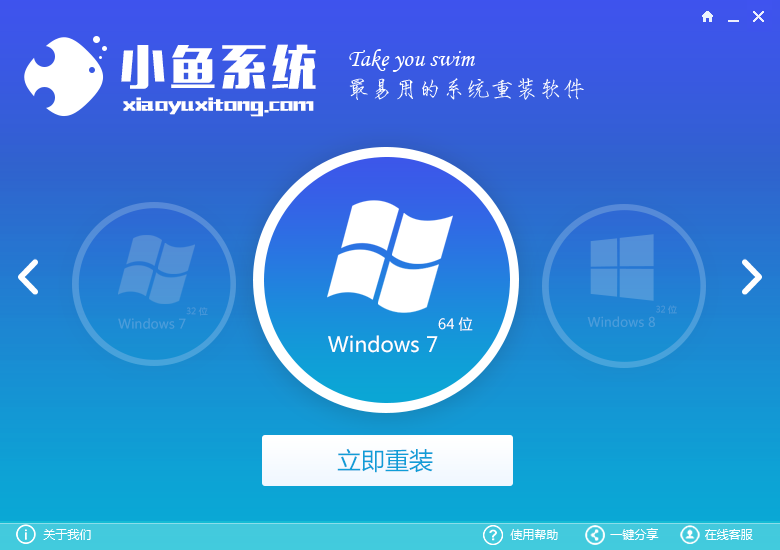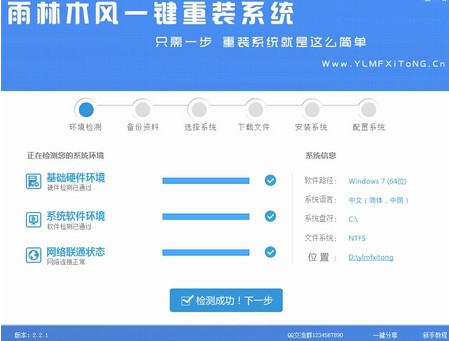Win10终于免费了!
今日微软就要发布正式版Win10了,对于还在使用Win7,XP,Win8的大伙来说,Win10似乎更加陌生,更加具有争议性,那Win10到底怎么样呢?是否会有增加了更加强大更加使用便捷的功能呢?小编带你一分钟看懂win10新特性。
1、免费升级
没错,你可能从来没有想过,Windows大豪居然会和免费划上等号?对的,想用Win10很容易,升级不要钱!这次Win10的免费对于微软来说是一个重大挑战,一方面通过售卖系统光盘赚钱时代结束,另一方面盗版系统的售卖得到了遏制。所以对广大Widows用户来说是一个特别好的消息。

Win10免费
小编觉得这次微软也是蛮拼的,直接升Win10不花一分钱,以后妈妈再也不用担心我没钱买不起正版的啦!
2、开始菜单回来了
跟过去一样点击屏幕左下角,又能看到那个熟悉的列表了,所有你需要的东西都可以在这里找到,输入你所需要的文件,立刻找到。

开始菜单
在win7和XP上面习惯的“开始菜单”全都回来了,而且更加强大,你没有理由说“不习惯”了吧?
3、虚拟桌面
建立多个桌面,在不同的桌面上运行不同的程序,互不干扰。这个功能还可以用来快速隐藏某些窗口。只要你在任务栏上找到Task View这个图标,点击它你就可以增加桌面了,你可以把你想要的程序进行同类化区分,这样既方便又明了。

虚拟桌面
在虚拟桌面的情况下,你可以在不同的桌面做不同的事情,在也不会一个桌面乱七八糟的局面了,再加上可以隐藏窗口,某些小秘密就避免被看到了,所以你懂得!
4、四区分屏
什么叫四区分屏?就是四个窗口各占一角,把大显示器充分利用起来。可以边看视频,边刷微博,边看网页,如果你的屏幕够大,同时你还可以玩游戏。当然四区分屏是最大限度,你可以三区,两区,相应的区域面积就会大一些。

四区分屏
谁说一心不可多用?在win10强大的四区分屏面前,你想干啥就干啥,这叫娱乐工作两不误。
2全新浏览器、电脑助手更加智能
- 系统重装软件系统之家一键重装V1.3.0维护版
- 【电脑系统重装】小马一键重装系统V4.0.8装机版
- 【电脑重装系统】系统之家一键重装系统软件V5.3.5维护版
- 【电脑重装系统】系统之家一键重装系统V6.0精简版
- 【电脑重装系统】黑云一键重装系统软件V4.2免费版
- 【一键重装系统】系统基地一键重装系统工具V4.0.8极速版
- 【重装系统软件下载】屌丝一键重装系统V9.9.0尊享版
- 【重装系统】魔法猪一键重装系统工具V4.5.0免费版
- 深度一键重装系统软件V8.8.5简体中文版
- 黑云一键重装系统软件下载免费版5.9.6
- 小白一键重装系统v10.0.00
- 【重装系统】无忧一键重装系统工具V5.8最新版
- 【电脑重装系统】小马一键重装系统V7.5.3
- 系统基地一键重装系统工具极速版V4.2
- 雨林木风一键重装系统工具V7.6.8贡献版
- 系统重装步骤
- 一键重装系统win7 64位系统 360一键重装系统详细图文解说教程
- 一键重装系统win8详细图文教程说明 最简单的一键重装系统软件
- 小马一键重装系统详细图文教程 小马一键重装系统安全无毒软件
- 一键重装系统纯净版 win7/64位详细图文教程说明
- 如何重装系统 重装xp系统详细图文教程
- 怎么重装系统 重装windows7系统图文详细说明
- 一键重装系统win7 如何快速重装windows7系统详细图文教程
- 一键重装系统win7 教你如何快速重装Win7系统
- 如何重装win7系统 重装win7系统不再是烦恼
- 重装系统win7旗舰版详细教程 重装系统就是这么简单
- 重装系统详细图文教程 重装Win7系统不在是烦恼
- 重装系统很简单 看重装win7系统教程(图解)
- 重装系统教程(图解) win7重装教详细图文
- 重装系统Win7教程说明和详细步骤(图文)